LabEditor Homepage
LabEditor Homepage
OpenOffice.org Drawで作った図をTeXに挿入するには
TeXの原稿に独自の図を挿入したいことは良くあります。
そんなときに、フリーで使えるOpenOffice.org Drawで図を作り、それをLabEditorにてTeXの図として挿入する方法を説明します。
1.OpenOffice.org Drawを起動し、図を自由に作図します。
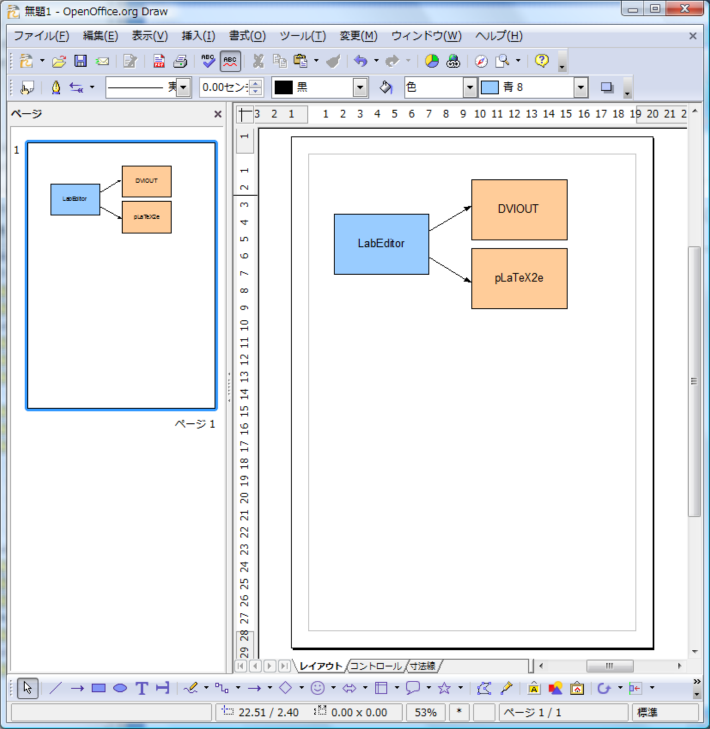
2.OpenOffice.org Drawで[編集]→[すべて選択]メニューを選び、図を全て選択します。
3.OpenOffice.org Drawで[ファイル]→[エクスポート]メニューを選び、図を挿入したいTeXファイルのあるディレクトリに、ファイルをEPS形式で保存します。
以下の図のように、TeXファイルのあるディレクトリに、ファイル書式をEPSに設定し、[選択範囲]にチェックマークを付けて保存します。
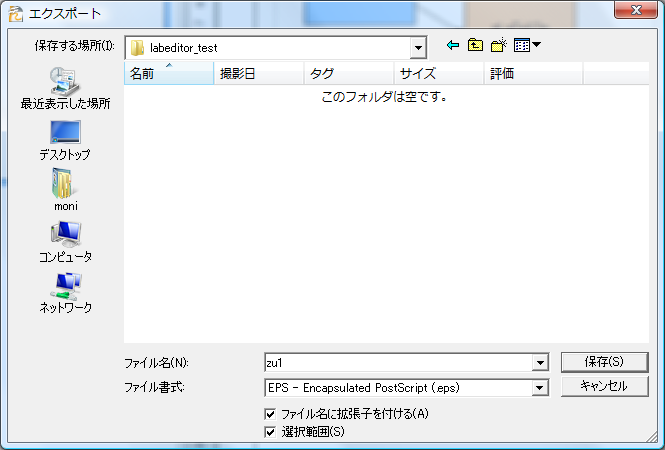
[保存]を押すと、以下の[EPSエクスポートオプション]ウィンドウが表示されます。
白黒のままで良い場合は、以下のままで[OK]を、カラーにしたい場合は色の書式を[色]を選んでから[OK]をクリックします。
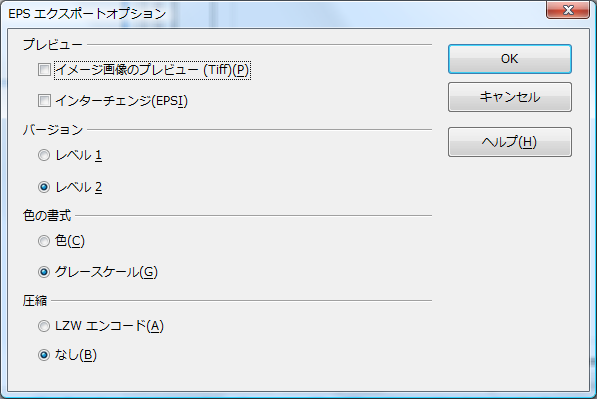
4.LabEditorで、図を挿入したいところにカーソルを移動してから、[TeX挿入]→[図挿入]メニューを選びます。
ファイルの種類をEPSを選び、今保存した zu1.eps を選んで[開く]をクリックします。
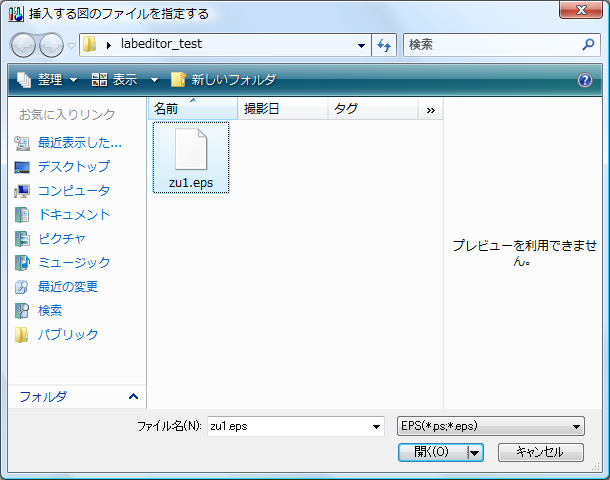
5.下の[図挿入]ウィンドウが表示されるので、
- サイズを指定する。
- 使用するgraphicパッケージでgraphicxを選択する。
- 図のサイズで幅と高さを適当に設定する。
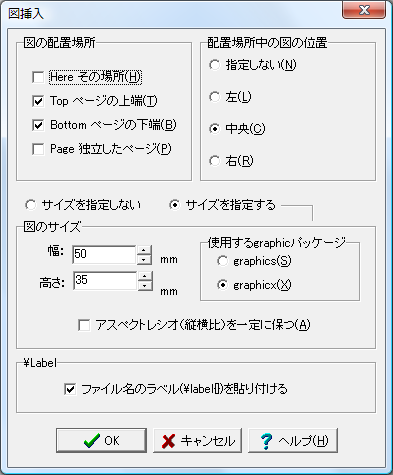
そして[OK]をクリックします。
6.以下のように図の挿入コマンドが挿入されますので、タイトルを書き加えます。
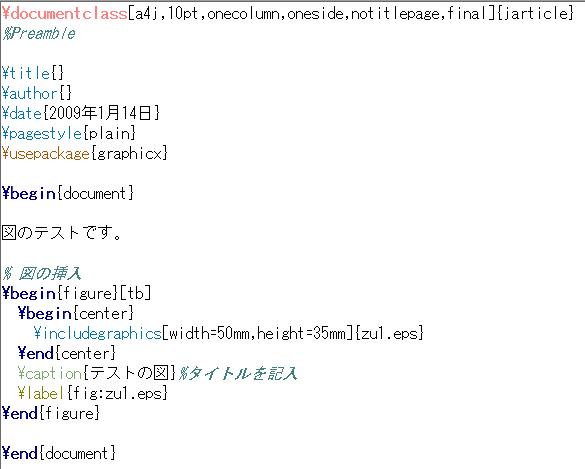
7.TeXで処理すると、以下のように図が挿入されます。
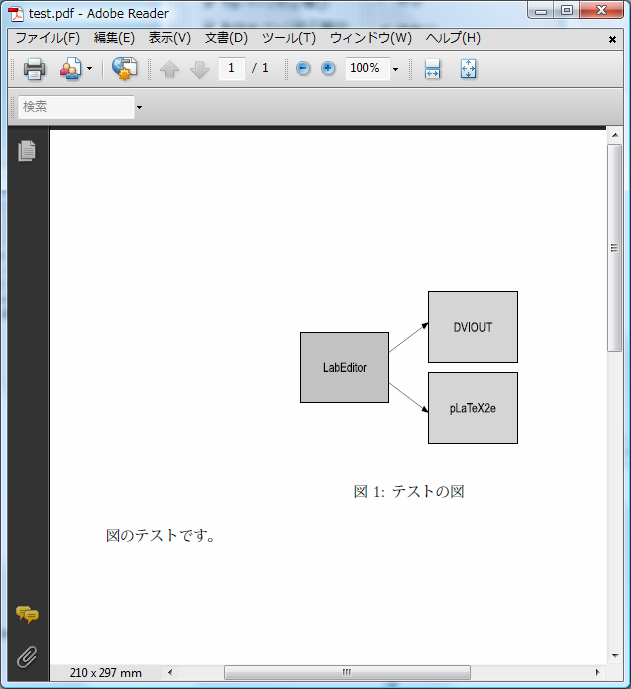
図のサイズは、先ほどの原稿の
[width=50mm,height=35mm]のところを修正して、好みのサイズに調整します。
以上で図の挿入は終了です。